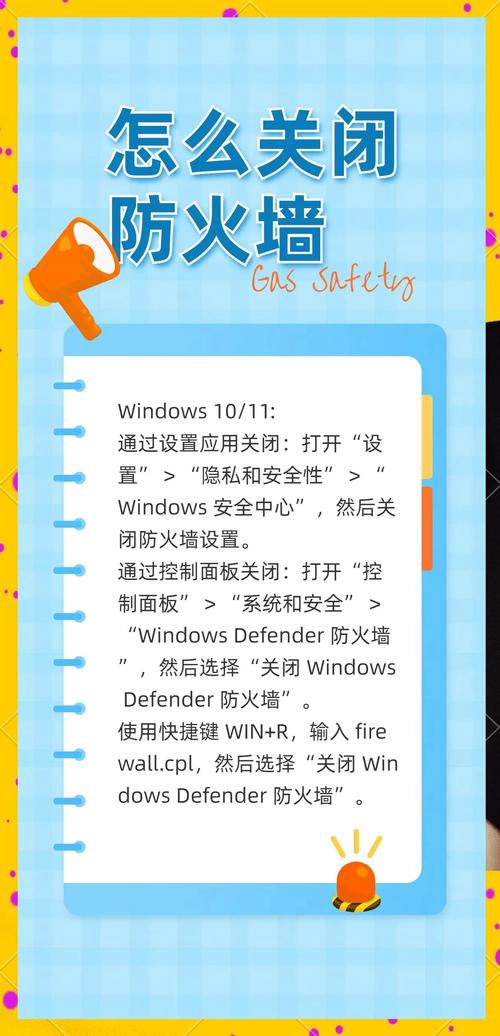怎么关闭防火墙:详细步骤与注意事项
防火墙是保护计算机免受网络攻击的重要安全屏障。然而,在某些特定情况下,如进行网络调试、安装特定软件或进行局域网内的数据传输时,您可能需要暂时关闭防火墙。本文将详细介绍如何在Windows和macOS操作系统上关闭防火墙,并提供一些关闭防火墙时的注意事项。
一、Windows系统关闭防火墙
Windows防火墙是Windows操作系统内置的安全组件,用于监控和阻止未经授权的网络连接。以下是关闭Windows防火墙的详细步骤:
- 打开控制面板:点击屏幕左下角的“开始”按钮,然后选择“控制面板”。
- 进入系统和安全:在控制面板中,找到并点击“系统和安全”选项。
- 打开Windows Defender防火墙:在“系统和安全”界面中,点击“Windows Defender防火墙”。
- 关闭防火墙:在左侧菜单中,选择“启用或关闭Windows Defender防火墙”。在弹出的窗口中,选择“关闭Windows Defender防火墙(不推荐)”选项,然后点击“确定”。
二、macOS系统关闭防火墙
macOS系统也内置了防火墙功能,用于保护您的Mac免受网络威胁。以下是关闭macOS防火墙的详细步骤:
- 打开系统偏好设置:点击屏幕左上角的苹果图标,然后选择“系统偏好设置”。
- 进入安全性与隐私:在系统偏好设置窗口中,找到并点击“安全性与隐私”选项。
- 解锁偏好设置:点击左下角的锁图标,输入您的管理员密码以解锁偏好设置。
- 关闭防火墙:在“安全性与隐私”窗口中,切换到“防火墙”标签页。然后,点击左下角的“关闭防火墙”按钮。
三、关闭防火墙的注意事项
关闭防火墙可能会使您的计算机面临更高的安全风险。因此,在关闭防火墙之前,请务必考虑以下注意事项:
- 了解风险:关闭防火墙可能会使您的计算机更容易受到病毒、木马等恶意软件的攻击。
- 临时关闭:尽量只在必要时临时关闭防火墙,并在完成任务后立即重新开启。
- 使用其他安全措施:在关闭防火墙期间,考虑使用其他安全措施,如安装可靠的安全软件、避免访问不可信网站等。
- 监控网络活动:在关闭防火墙期间,密切关注您的网络活动,确保没有异常连接或数据传输。
总结
关闭防火墙是一个需要谨慎操作的过程。在遵循上述步骤的同时,请务必牢记关闭防火墙可能带来的安全风险,并采取相应的预防措施。如果您对网络安全有任何疑问或担忧,建议咨询专业的网络安全专家。
“安全永远是第一位的。在关闭防火墙之前,请确保您了解可能的风险,并采取必要的防范措施。”